Excel打印虚线
Excel打印虚线如何设置
在使用Excel,进行表格打印的时候,打印预览完成后再返回编辑页面,则会出现打印虚线。这个打印虚线是直观告诉操作者页面的大小,但是如何才能够显示或者去掉这条打印虚线呢。下边我们来看一看。
要解决Excel打印虚线如何设置这个问题,我们来看如何取消显示,那么设置显示同样你也就能倒推发现如何操作了吧?
方法/步骤如下:
下图是我们常看到的打印虚线的情况。

其实就是可以看到你所编辑的内容在几张设置的页面上,在分页预览我们也能看到。

下边我们来看,如何去掉Excel打印虚线:
我们只需去掉分页符就可以实现!
去掉工作表的分页符:点击EXCEL左上角的图标——选择“excel选项”——高级——此工作表的显示选项——选择“sheet1"(注是你想要去掉分页符的工作表)——把“显示分页符”的勾去掉。

我们看一下我们的操作结果:
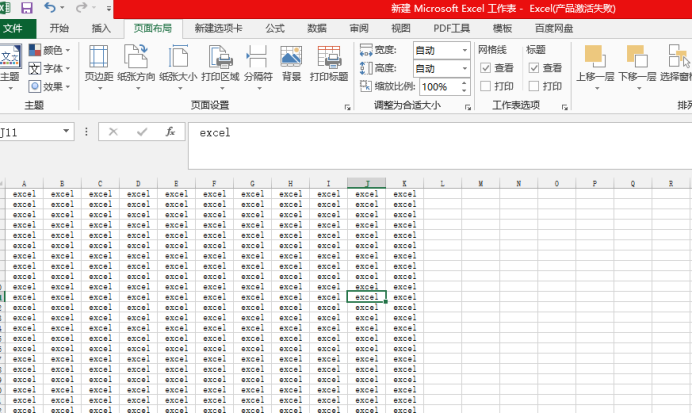
Excel的打印虚线是不是已经不存在了?你学会了吗?不同的办公软件版本在设置和操作上肯定有些许不同,上述是常见的大众版本的操作方法,适用于大多数情况进行操作。如果需要直观的知道自己编辑页面是否能够打印到一张纸上,有这条打印虚线其实还是有作用的,在打印中,这条打印虚线并不会出现在我们的纸张上。
本篇文章使用以下硬件型号:联想小新Air15;系统版本:win10;软件版本:Microsoft Office 2013。


